Kindle是亚马逊推出的一款电子阅读设备,最大的优势在于轻便易携,可存储上千本正版电子书。与传统纸质书相比更节省空间,相较于智能手机和平板,它采用电子墨水屏技术,不仅功耗低、续航时间长,而且接近纸质书的阅读体验,长时间阅读也不易疲劳。由于操作方式与常见的手机阅读软件有所不同,初次使用可能需要适应。本文旨在简要介绍Kindle的基本使用方法,帮助用户快速上手。至于更多高级功能,则有待使用者在日常中逐步探索和掌握。
1、 以Kindle(499元入门款)为例,其基础操作与设置方法在理论上与Kindle Paperwhite及Kindle Voyage保持一致。
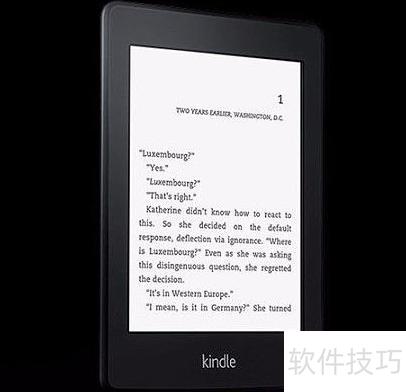
2、 Kindle屏幕常有文字显示,因其采用电子墨水技术,耗电极低,无需担忧电量。自带的亚马逊广告屏保设计合理,实用且不影响体验,用户大可放心使用,不必对此过多顾虑。
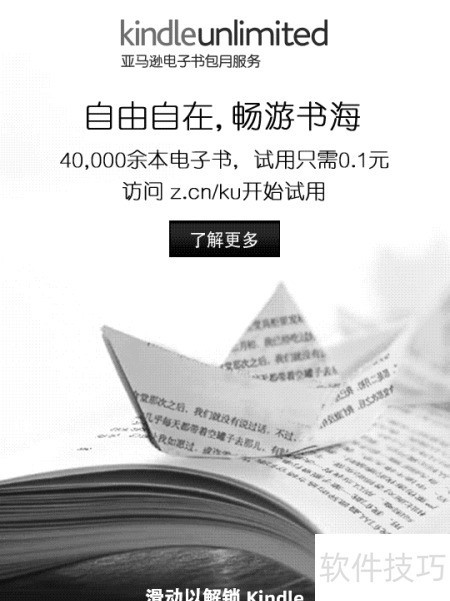
3、 开机进入Kindle主界面,整体布局类似浏览器,初次使用感觉有些特别。屏幕左上角显示用户名,右上角依次为WiFi(或飞行模式)图标、电池电量和当前时间,界面简洁直观。
4、 按钮顺序为:主页、返回、设置、商店、搜索及更多功能。
5、 你的图书已同步,Kindle连接WiFi后将自动更新书库内容。
6、 下方为畅销书推荐及广告信息。
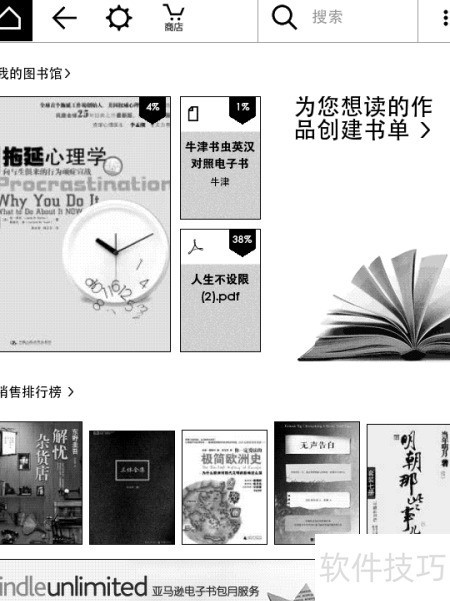
7、 点击第二栏设置图标,依次显示飞行模式、同步Kindle及全部设置三个主要选项。
8、 在全部设置中,可完成Kindle注册,管理飞行模式及Wi-Fi连接。
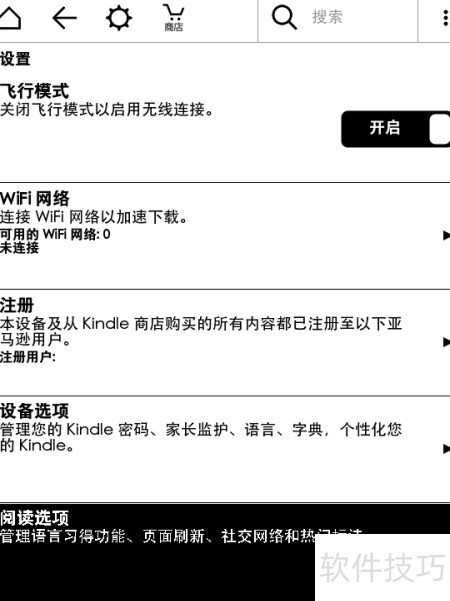
9、 在设备设置中配置Kindle密码,启用家长控制,个性化设备,调整语言及字典选项,全面保护内容并优化使用体验。
10、 在Kindle个性化设置中可调整当前时间,但系统默认仅提供12小时制显示。
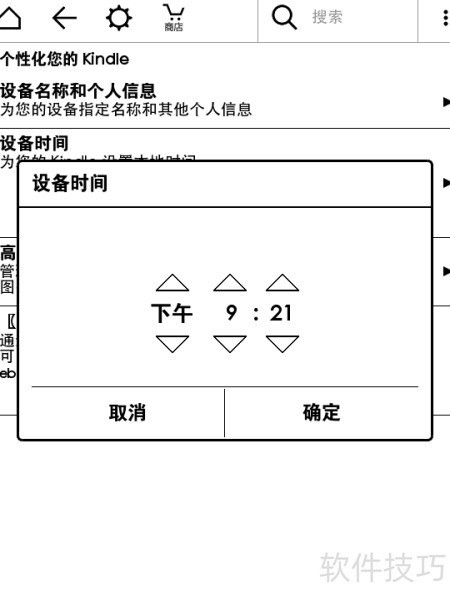
11、 高级设置中可配置同步选项。
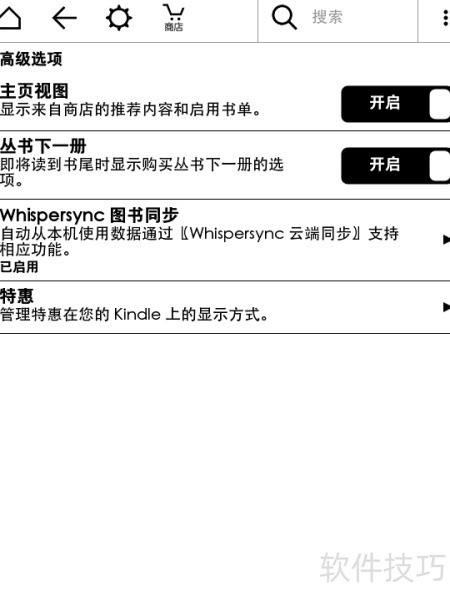
12、 可在亚马逊官网修改Kindle的邮箱推送地址,但设备本身暂不支持直接设置电子邮箱。
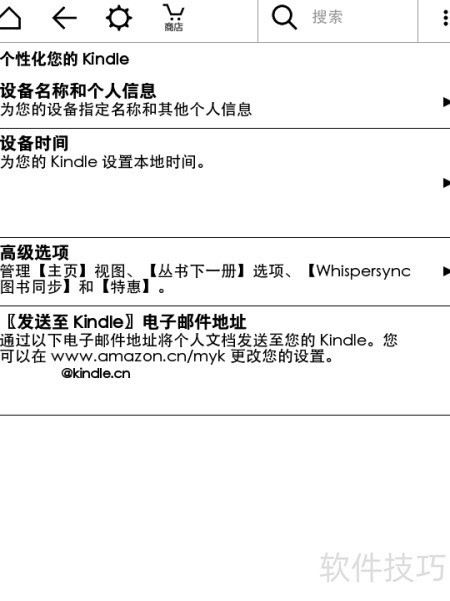
13、 在主页点击三个点的更多选项可开启网页浏览功能,但Kindle对网页的兼容性较差,使用体验可能不佳。
14、 点击浏览器右上角三点图标即可进行设置操作。
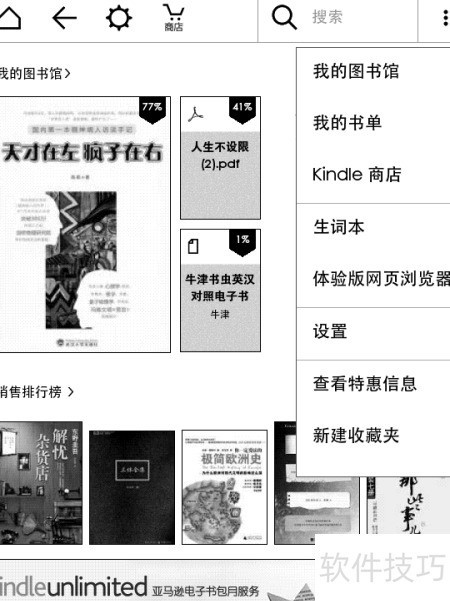
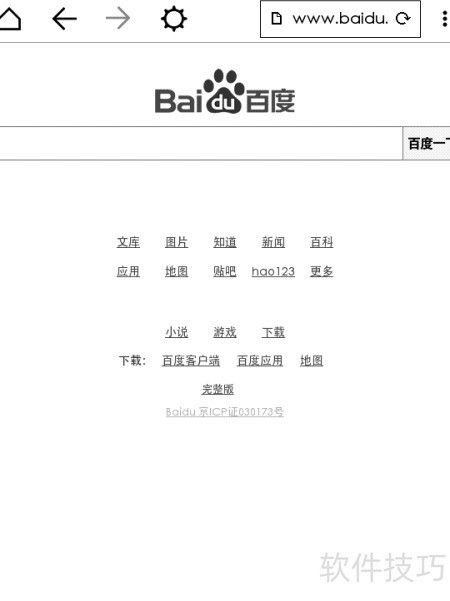
15、 在设置界面右上角点击三点图标,可查看设备信息与固件版本。
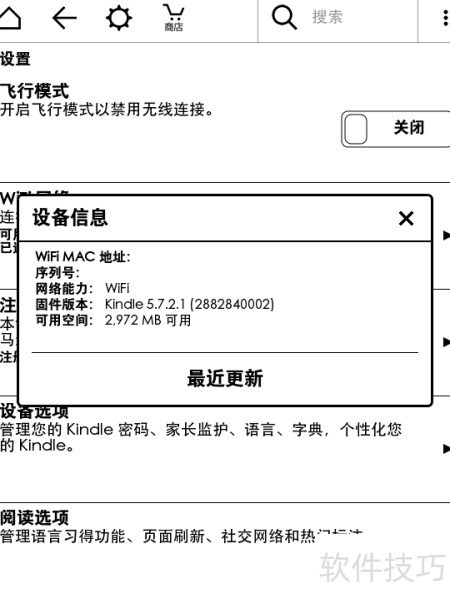
16、 阅读图书时,轻触屏幕左侧翻上页,右侧翻下页,顶部可进入设置。
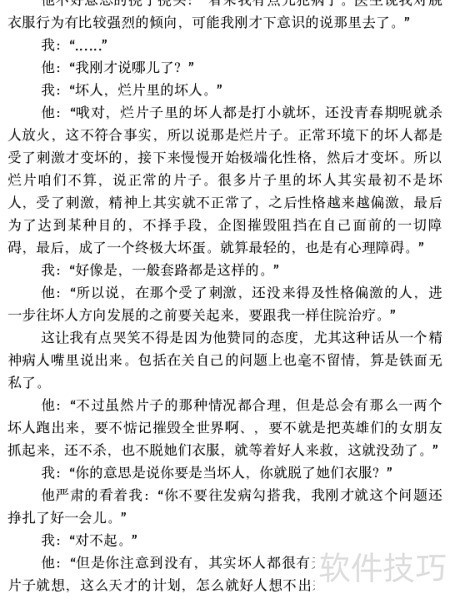
17、 点击前往可浏览目录并跳转页面,Aa用于调整字体样式与大小,另有分享和书签功能供使用。
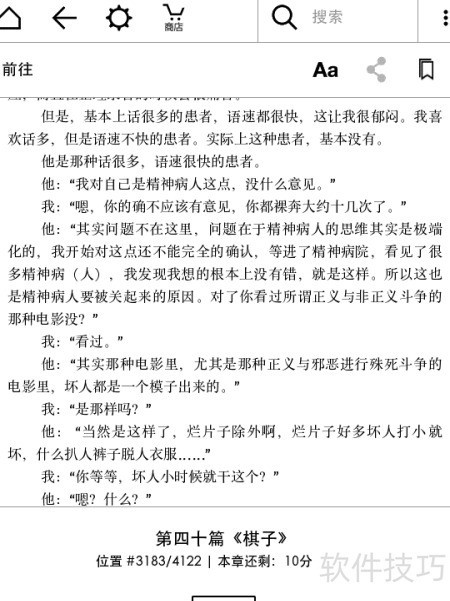
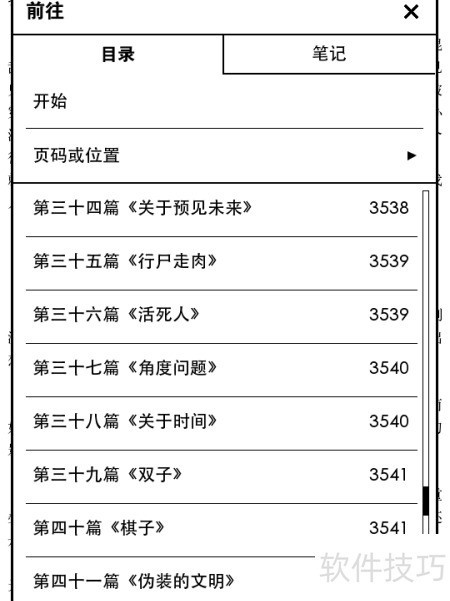
18、 阅读图书时,长按文字可查词典,还能自行添加词典功能。
19、 搜索框同样支持命令输入操作,具体用法可自行百度了解。
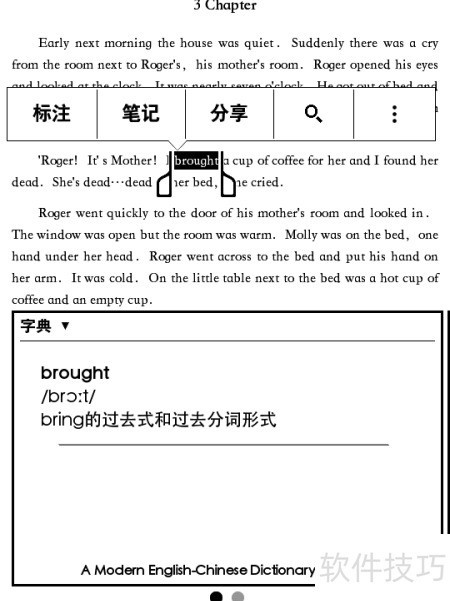
20、 在Kindle上截屏,只需同时点击屏幕左上方和右下角,画面闪烁即表示截屏完成。
21、 通过电脑连接Kindle主文件查看截屏内容。
22、 Kindle点击屏幕时出现刷新闪烁是正常现象。
23、 阅读时关闭WiFi并开启飞行模式,更省电。
24、 Kindle采用电子墨水屏并支持自动休眠,阅读时无需关机,既省电又方便。
















